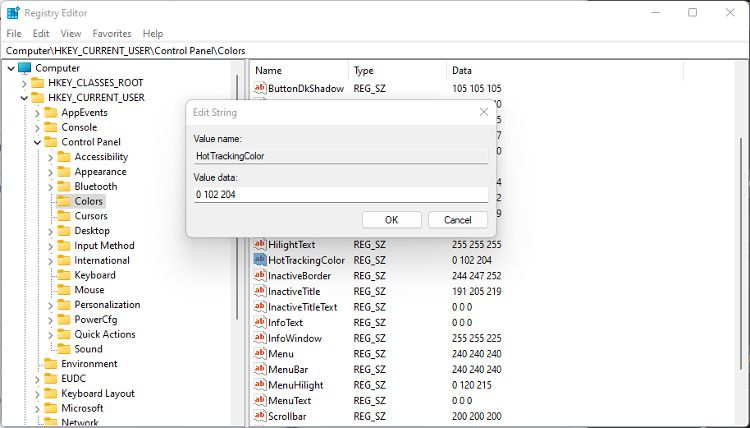Windows は常に非常にカスタマイズ可能です。美的な理由から、または要素の検索や使用を容易にするために、Windows の外観を変更できます。
ただし、Windows で選択枠の色を変更できることを知っている人は多くありません。新しいテーマへの切り替えほど明白な変更ではないかもしれませんが、このような小さな変更は、Windows の動作を改善するのに大いに役立ちます。
Windows 選択長方形の背景色を編集する方法
選択長方形の色を変更する理由はいくつかあります。ただし、四角形が見にくい場合や、単に Windows をカスタマイズしたい場合でも、編集プロセスは同じです。
印刷画面をPDFとして保存する方法
背景に使用する色の RGB コードを知る必要があります。これは、次のようなアプリで見つけることができます マイクロソフトペイント .検索することもできます カラーピッカー Google で、RGB コードを表示するツールを見つけます。カラーコードをメモ。例えば、 240 123 91 .
または、PowerToys を使用する場合は、カラー ピッカーを使用できます。そのツールを使用すると、 画面上の任意の色の RGB 値を見つける .
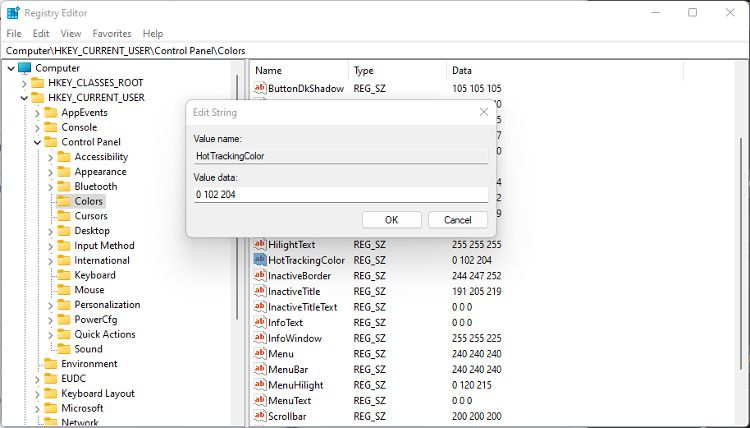
- レジストリ エディターを開き、次の場所に移動します。 HKEY_CURRENT_USER\Control Panel\Colors .
- 右側のペインには、Windows 要素のリストとその色コードが表示されます。探す ホットトラッキングカラー .
- ダブルクリックまたはタップ ホットトラッキングカラー をクリックして値を編集します。既存のカラー コードを別のカラー コードに置き換えます。必ずスペースを含めてください。ただし、コンマは削除してください。
- クリック Ok その後 コンピュータを再起動してください .サインアウトしてアカウントに再度ログインし、変更を適用することもできます。
レジストリ エディタは非常に強力なツールです。慎重に使用すれば、 レジストリをハックして、Windows エクスペリエンスを向上させます .
漫画本を売るのに最適な場所
選択長方形の境界線の色を編集する
半透明の長方形の境界線の色を変更することも可能です。これにより、背景色を変更せずに四角形を見やすくすることができます。
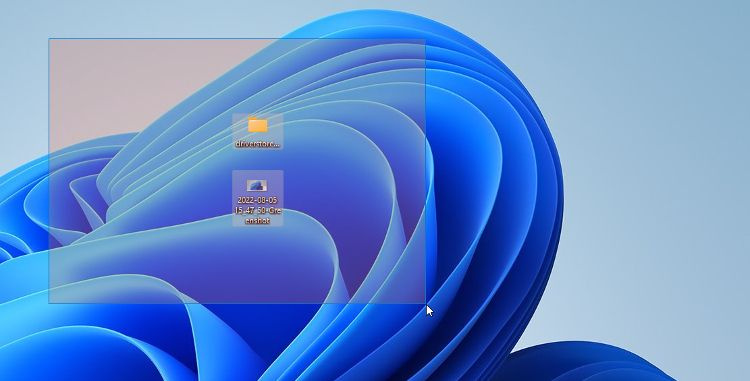
- レジストリ エディターを開き、次の場所に移動します。 HKEY_CURRENT_USER\Control Panel\Colors .
- 探す ハイライト 要素の右側のリストにあります。それは境界線の色を制御します。
- をダブルクリックします ハイライト カラーコードを編集します。境界線は半透明ではなく単色であることに注意してください。背景色よりもはるかに鮮やかに表示されます。
- クリック Ok 、レジストリ エディタを閉じて、 コンピュータを再起動してください .
選択長方形を有効または無効にする方法
選択範囲の四角形は、特に古いコンピューターや処理能力が不足しているコンピューターの動作に悪影響を与える可能性があります。
Windows は四角形を生成してアニメーション化する必要があり、これには処理能力が必要です。微量ではありますが、他のアニメーションと組み合わせると、ラグやジッターが発生する可能性があります。選択長方形を無効にすることは、パフォーマンス オプションで行うことができます。
最新のiPadは何ですか
- タイプ パフォーマンス Windowsサーチに移動してクリックします Windows の外観とパフォーマンスを調整する .
- の中に 視覚効果タブ [パフォーマンス オプション] の横にあるチェック ボックスをオフにします。 半透明の選択長方形を表示 .
- クリック 申し込み [パフォーマンス オプション] ウィンドウを閉じます。
四角形を無効にすると、パフォーマンスの向上が見られない場合があります。その場合は、上記の手順を繰り返して再度有効にすることができます。
![Windows 11 の [パフォーマンス オプション] ウィンドウ](https://home-theater-designers.com/img/windows/CE/how-to-customize-or-disable-the-windows-desktop-selection-rectangle-3.jpg)
Windows で半透明の選択長方形を編集する
理由が何であれ、デスクトップ上でクリック アンド ドラッグすると表示される半透明の長方形を編集するのは簡単です。また、選択領域を表示する必要がなくなった場合、またはパフォーマンスに影響する場合は、完全に無効にすることができます。このような小さなカスタマイズは、Windows の動作を改善するのに大いに役立ちます。